
Jos et käytä Smart Lockia automaattisestiavaa Chromebookisi lukitus, kun puhelimesi on lähellä, se voi olla aika ärsyttävää kirjoittaa salasanasi joka kerta, kun haluat kirjautua sisään. Onneksi on olemassa nipistymä, jonka avulla voit käyttää PIN-koodia salasanan sijasta, mikä tekee lukituksen avaamisesta paljon nopeampaa. .
Siirry eteenpäin ja hyppää Asetukset-valikkoon napsauttamalla järjestelmälokeroa ja valitsemalla hammassymboli.

Etsit “Näytön lukitus” -kohtaa, joka on Ihmiset-osiossa.
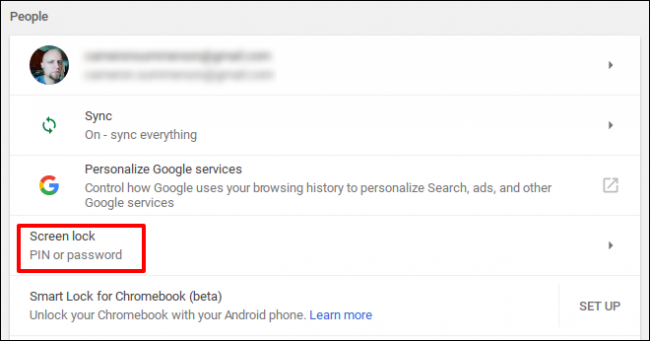
Kun napsautat sitä, sinun on annettava nykyinen salasanasi.

Seuraava näyttö on yksinkertainen, ja siinä on vain muutama vaihtoehto: “Vain salasana” ja “PIN tai Salasana.” Valitse viimeksi mainittu ja napsauta sitten ”Aseta PIN” antaaksesi PIN-koodin, jota haluat käyttää.

Kirjoita se kahdesti ja napsauta sitten Vahvista.

Ja siinä on - täältä eteenpäin, kun avaatChromebookisi, voit avata sen nopeasti avaamalla PIN-koodisi joko näppäimistöllä tai käyttämällä käytettävissä olevaa kosketuslevyä (tietysti kosketusnäyttölaitteissa).









